怕微软窃你隐私?禁用选项不纠结
2020-04-28波哥
波哥
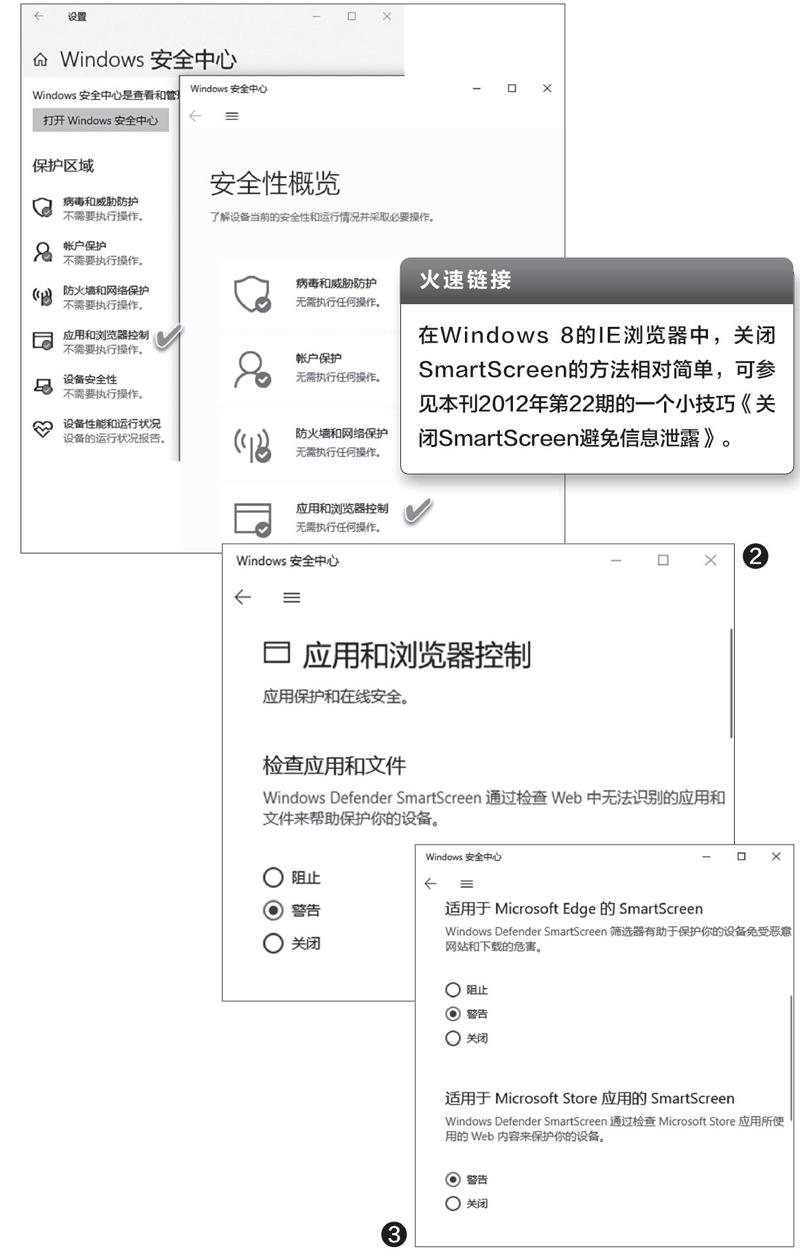
SmartScreen筛选器是一种帮助Edge浏览器检测仿冒网站的功能。SmartScreen分析用户在浏览器中输入的链接,并将其与标记为危险的网站列表数据库进行比较。如果用户试图加载一个有风险的页面,浏览器会发出警告,让用户意识到如果继续访问这个网站将面临的风险。由于默认启用SmartScreen功能后,浏览器将加载的URL提交给Microsoft进行分析的同时,还可以包含如安全标识符或SID(SID是与账户绑定的唯一标识符)等信息,因此一些用户可能担忧:开启SmartScreen之后,微软是否会将用户的一些信息告诉其他人?虽然这只是用户单方面的猜测,但在目前使用的1903版Windows 10中,我们可以轻松地完全禁用SmartScreen,从而避免为这个隐私问题而纠结。
1.在Windows 10中禁用SmartScreen
首先點击系统托盘中的安全中心图标,启动Windows安全中心。如果没有该图标,可依次点击“开始→设置→更新和安全→Windows安全中心”,也可以在任务栏搜索框中键入“安全中心”调用。
接下来,在Windows安全中心“保护区域”选择区域或“安全性概览”列表下,点击“应用和浏览器控制”选项(图1)。随后,将Smar tScreen总功能设置为“关闭”,Smar tScreen总功能关闭后,就不再单独关闭Edge浏览器或应用商店的隐私设置,一切与此有关的隐私上传渠道就被切断(图2)。
在Smart Screen总功能开启的情况下,若希望单独控制Edge浏览器的Smart Screen,可以在“适用于Microsof t Edge的Smar tScreen选项中,选择“关闭”选项。同理,还可以选择“适用于Microsof t Store应用的SmartScreen”为“关闭”,切断通过应用商店访问向微软传送个人隐私的渠道(图3)。
2.用不同的浏览器替代的方案
我们也可以换用一个不同的浏览器,达到避开Smar tScreen控制的目的。例如,更换为国际知名的浏览器Google Chrome或MozillaFirefox等。
